- Официальная интеграция через надстройку Zoom для Outlook и классический плагин для рабочего стола.
- Управление безопасностью: код доступа, зал ожидания, запись и часовые пояса.
- Синхронизация и поддержка Outlook Программы такие как OneCal, Bubbles и MeetGeek.
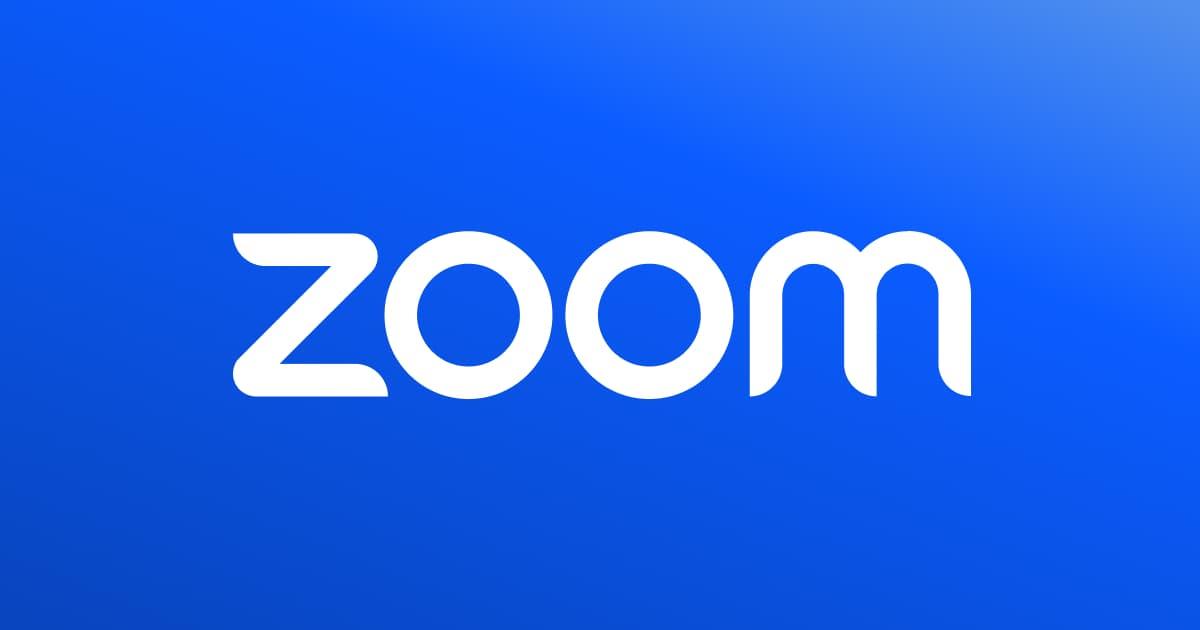
Если вы часто имеете дело с совещаниями в любое время суток, Подключите Zoom к электронной почте и календарю Outlook Это экономит ваши клики, ошибки и время. Вместо того, чтобы переключаться между приложениями, вы можете создавать приглашения в Zoom прямо из своего календаря, используя ссылки, идентификаторы и параметры безопасности, готовые к отправке вашей команде.
В этом руководстве я подробно и без лишних слов расскажу вам, как это сделать на веб-странице Outlook и в настольном приложении. Windows и macOS, а также на мобильных устройствах. Вы увидите различия между официальное дополнение и классический плагин, как настроить основные параметры (код доступа, зал ожидания, запись), синхронизировать календари, устранять неполадки распространенных проблем и даже как улучшить ваши встречи с помощью автоматических заметок с помощью таких помощников, как Пузыри o встречщик.
Что вам нужно перед связыванием Zoom и Outlook
Чтобы все прошло гладко, желательно соблюсти определенные минимальные требования. Установите надстройку Zoom для Outlook (современная надстройка) или, если вы предпочитаете традиционный метод настольного компьютера, классический плагин, загруженный из Центра загрузок пользователя Zoom.
Сохранить Outlook и Zoom обновлены до последней версииТаким образом вы избежите несовместимостей и обеспечите себе улучшения безопасности и новые функции, которые внесут заметные изменения в ваше повседневное использование.
Имейте один под рукой активная учетная запись Zoom (с лицензией, если вы программируете от имени кого-то другого) и проверьте, что ваша учетная запись Microsoft Перспективы Он работает корректно, с доступом к календарю, без ограничений на сторонние плагины, накладываемых ИТ-отделом, и проверяет настройки загрузки изображений.
Обратите внимание на сеть: если вы работаете за брандмауэром, проверьте, что Доступ не заблокирован. к сервисам Zoom. В некоторых корпоративных средах для установки дополнительного программного обеспечения или авторизации интеграций могут потребоваться права администратора.
Наконец, ознакомьтесь с Функции календаря Outlook (продолжительность, повторы, конфиденциальность, часовые пояса). Чем лучше вы освоите эти параметры, тем быстрее вы будете программировать и тем меньше ошибок будете совершать.
Установите надстройку Zoom для Outlook
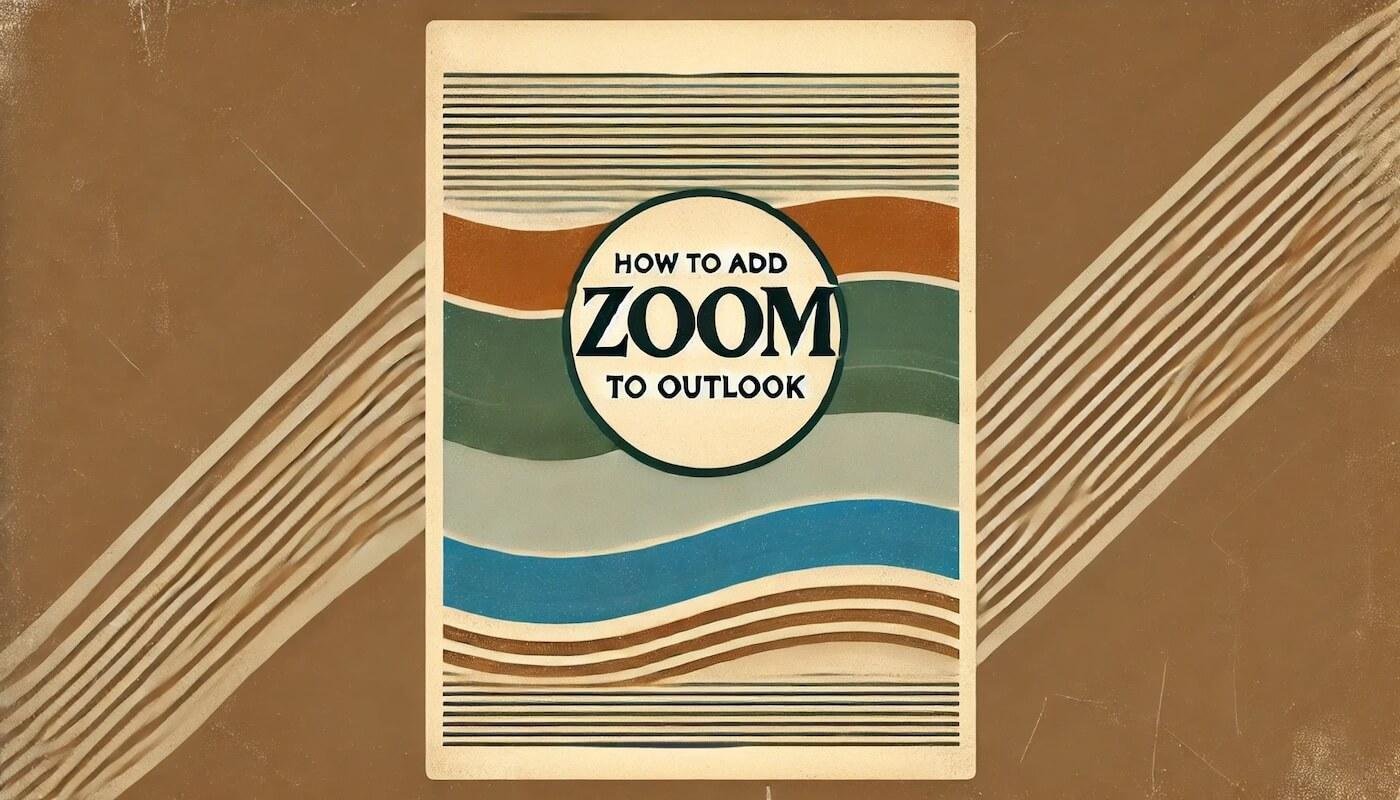
Надстройка Zoom является рекомендуемой интеграцией на сегодняшний день, поскольку она работает в Outlook Web — новом настольном и мобильном приложении. Позволяет добавлять конференции Zoom в мероприятия. Получайте доступ к календарю одним щелчком мыши и управляйте основными параметрами, не выходя из Outlook.
Outlook Web (браузер)
- Откройте Outlook в браузере и войдите в свою учетную запись. календарь с вашей учетной записью Microsoft.
- Перейдите в Настройки > Просмотреть все настройки Outlook и перейдите в Add-ons/AppSource.
- В Microsoft AppSource найдите «Масштаб для Outlook», нажмите «Получить сейчас» и установить это.
- Разрешите доступ, войдя в свою учетную запись Zoom при появлении соответствующего запроса. связать обе платформы.
- Проверьте, что опция появилась. Добавить конференцию Zoom при создании нового события в календаре.
С этого момента в каждом событии вы сможете вставить ссылку Zoom, ID и основные настройки, нажав кнопку плагина. Это быстро и очень практично. для ежедневной работы.
Приложение Outlook для ПК (Windows и macOS)
- Откройте Outlook Desktop и войдите в свою учетную запись. учетная запись microsoft.
- На вкладке «Главная» нажмите Получить плагины в ленте и найдите «Zoom for Outlook».
- выбрать добавлять и следуйте инструкциям для завершения установки надстройки.
- Войти в Zoom при необходимости авторизуйте интеграцию с вашим календарем.
После установки вы увидите кнопки Zoom при создании или редактировании встреч. Если вы их не видитеПроверьте активные надстройки или переустановите надстройку из AppSource.
Мобильное приложение Outlook (Android и iOS)
- Откройте приложение Outlook на мобильном устройстве и нажмите значок вашего профиля.
- В настройках перейдите в Аксессуары и найдите Zoom для Outlook.
- нажмите значок + чтобы добавить его; оттуда вы можете встроить Zoom в мобильные события.
После активации при создании записи на прием на мобильном устройстве вы увидите возможность Добавьте конференцию ZoomИдеально подходит, если вы работаете на телефоне во время путешествия.
Настройте классический плагин Zoom для Outlook (для ПК)
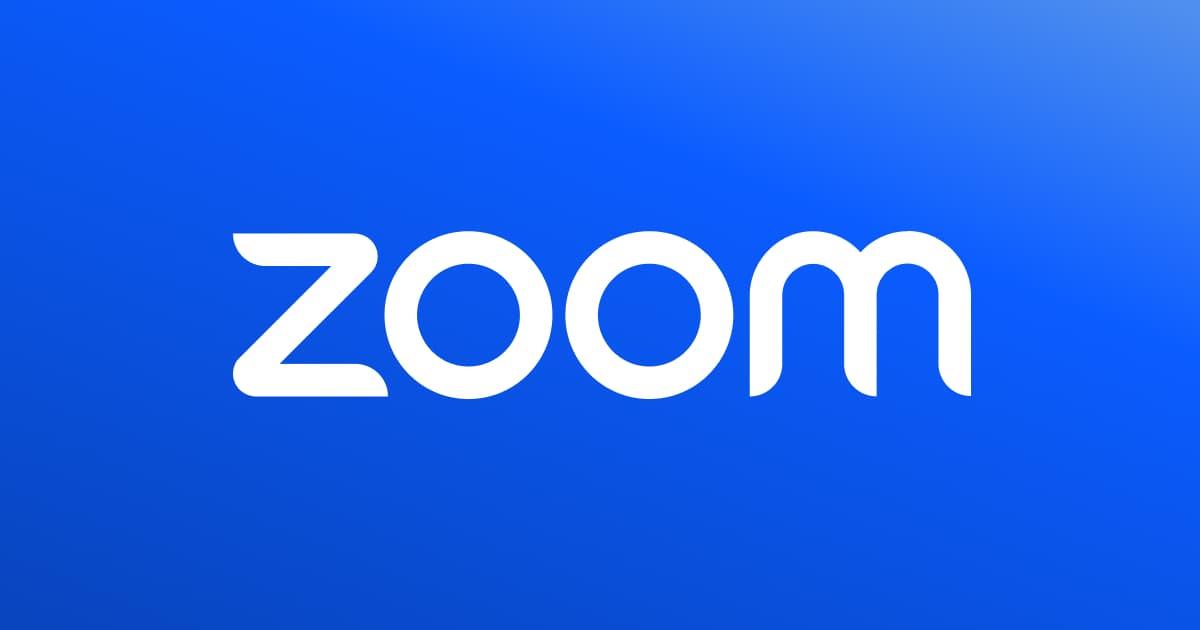
Если ваша организация предпочитает традиционный плагин, вы также можете использовать его в настольном приложении. Установка проста. из Центра загрузки Zoom.
Загрузка и установка
- визит Центр загрузки Zoom и загрузите плагин Zoom для Outlook (32 или 64 бит в зависимости от вашей системы).
- Запустите установщик и следуйте указаниям мастера для завершения процесса.
- Перезапустите Outlook. Вы должны увидеть Запланировать встречу e Начать встречу на ленте.
Этот плагин добавляет собственные кнопки в Outlook для мгновенного создания или планирования встреч с вашими предопределенные предпочтения пользователя Zoom.
Планируйте и управляйте конференциями Zoom из Outlook
После установки и запуска надстройки или плагина вы можете создавать события в Outlook, которые уже включают Подробности Zoom: ссылка, идентификатор, параметры безопасности и коммутируемый доступ.
Создать конференцию Zoom
- Откройте календарь и создайте Новое событие или Новая встреча.
- Пожалуйста, укажите название, дату, время, участников и, если хотите, напишите Zoom-встреча в локации.
- пресс Добавить конференцию Zoom (надстройка) или Запланировать встречу (плагин); данные будут вставлены автоматически.
- Проверьте настройки, такие как код доступа, зал ожидания, видео при входе или часовой пояс.
- Сохраните и отправьте; гости получат приглашение со ссылкой, по которой можно присоединиться.
Полезный совет: сначала настройте расписание в Outlook, а затем добавьте Zoom. Вы предотвратите его планирование с датой/временем по умолчанию. пустого события и что оно истекает раньше, чем ожидалось.
Преобразуйте существующие мероприятия в конференции Zoom
- Откройте событие, которое вы уже создали в календаре.
- Нажмите Добавить конференцию Zoom о ан Запланировать встречу.
- Сохраните изменения, чтобы ссылка и идентификатор были доступны всем участникам.
Этот вариант чрезвычайно удобен, когда вы хотите унифицировать инструменты и избегайте путаницы с несвязанными ссылками, отправленными по электронной почте.
Повторяющиеся встречи
- На приеме введите Повторение и определить частоту (ежедневно, еженедельно, ежемесячно…).
- Добавьте Zoom обычным способом, чтобы каждая сессия наследовать конфигурацию.
- Проверьте, что ссылка Остается в силе для всей серии, если вы используете тот же URL.
Outlook и Zoom хорошо работают с повторяющимися событиями, но следите за ними, если вы что-то меняете. исключение из календаря чтобы быть уверенным, что ничего не сломается.
Присоединяйтесь к встрече из календаря
- Откройте событие в календаре Outlook.
- нажмите Ссылка на зумПриложение или браузер откроется в зависимости от ваших настроек.
- При необходимости войдите в систему или войдите как гость, в зависимости от прав доступа.
Для участников, у которых мало времени на оповещение, идеальным вариантом будет ссылка в приглашении в календаре. без поиска в электронных письмах древний.
Ключевые настройки безопасности и автоматизации
На веб-портале и в приложении Zoom вы можете предварительно настроить параметры, чтобы при создании конференции из Outlook Пусть все будет связано и хорошо связано..
- Код доступа и зал ожидания: Активируйте их для усиления безопасности и контроля доступа.
- Отключение звука при входе: Снижает уровень шума при многочисленных или частых звонках.
- Запись: Включите автоматическую запись, если политика вашей компании это допускает, или рассмотрите возможность использования помощников для ведения заметок, таких как Пузыри Заметки o встречщик.
- Часовые пояса: подтверждает, что время события совпадает со временем календаря Outlook, особенно в распределенных командах.
Если вы используете помощника для создания заметок, настройте его, если он может войти из зала ожидания или если вы подтверждаете это вручную. Важно соблюдать политику согласия вашей организации.
Синхронизация календаря и контактов между Zoom и Outlook
Чтобы централизовать свои встречи, войдите в систему Веб-портал Zoom Войдите в свою учетную запись и перейдите в раздел «Настройки» > «Интеграция календаря и контактов».
- выбрать Outlook как услуга, подлежащая синхронизации.
- При необходимости предоставьте необходимые разрешения.
- Проверьте, отображаются ли встречи. последовательны в обоих календарях.
Эту же идею можно применить к инструментам повышения производительности: если вы подключите свой календарь к помощнику, такому как Bubbles, записи и резюме Они будут доступны в вашем приложении для дальнейшего использования.
Устранение распространенных проблем
Если плагин Zoom не отображается или ведет себя странно, существует ряд проверок, которые обычно позволяют это исправить. не ломая голову.
- Переустановите надстройку: Удалите его и добавьте обратно из AppSource или магазина вашей организации.
- Разрешения и политики: Убедитесь, что у вашей учетной записи есть разрешения на использование Zoom и что TI не блокирует плагины.
- обновления: Убедитесь, что Outlook и Zoom обновлены.
- Сеть/Межсетевой экран: Убедитесь, что нет никаких ограничений, препятствующих связи с серверами Zoom.
- Совместимость: Незначительные ошибки могут появляться в очень старых версиях (или заранее в очень новых версиях); проверьте заметки о выпуске.
Если ничего не помогает, обратитесь в Поддержка Zoom или Microsoft Предоставление снимков экрана, версии клиента и предпринятых шагов поможет вам в диагностике.
Страстный писатель о мире байтов и технологий в целом. Мне нравится делиться своими знаниями в письменной форме, и именно этим я и займусь в этом блоге: покажу вам все самое интересное о гаджетах, программном обеспечении, оборудовании, технологических тенденциях и многом другом. Моя цель — помочь вам ориентироваться в цифровом мире простым и интересным способом.
